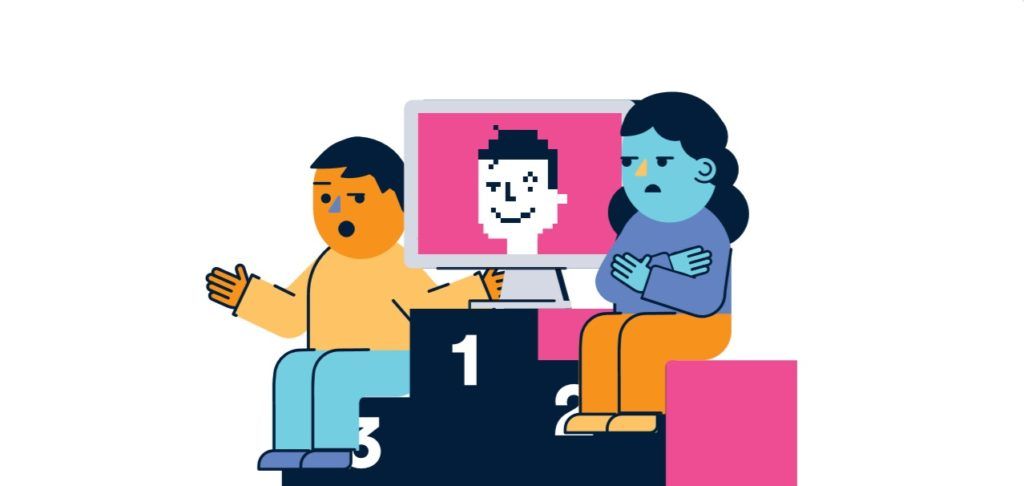Pokud jste odinstalovali všechny verze Office z počítače se systémem Windows 7 ve snaze odebrat verze Instalační služby systému Windows, možná se vám zobrazila chybová zpráva, Office nainstalovaný pomocí Click-to-Run a Instalační služby Windows ve stejném počítači není podporován .
Důvod, proč se vám tato zpráva může zobrazit, je ten, že jste se pokusili nainstalovat soubor Office 365 výrobek nebo a samostatná aplikace Office 2016 nebo 2013. Například Project, Skype pro firmy, Visio nebo OneDrive pro firmy, když máte v počítači aktuálně nainstalovanou verzi Microsoft Office Professional Plus nebo Microsoft Office Standard z roku 2013 nebo 2016.
Dalším problémem může být, že stále existují pozůstatky vašeho d eleted aplikace ve vašem systému.Bohužel nemůžete mít produkty Office stejné verze, například 2013 nebo 2016 , které využívají dvě různé instalační technologie na stejném počítači.
Chcete-li tento problém vyřešit, postupujte podle pokynů v pokynech Odinstalujte Office 2013 , Office 2016 nebo Office 365 ze zařízení s Windows, abyste se zbavili verze Office s Instalační službou Windows.
Dále se můžete pokusit o instalaci MS Office, o kterou jste se pokoušeli, než se zobrazí chybová zpráva.
Sada jazykových doplňků pro Office
Jazykové balíčky doplňují nástroje kontroly pravopisu, další zobrazení a nápovědu pro Office. Po instalaci sady Microsoft Office můžete nainstalovat další jazykové sady příslušenství.
Pokud je balíček jazykových doplňků, který se pokoušíte stáhnout, popsán jako dílčí lokalizace, může to být způsobeno tím, že některé části Office se stále zobrazují v jazyce vaší kopie Microsoft Office.
Mějte na paměti, že pokud je jazyk uveden pouze jednou, například francouzsky, pak tento konkrétní balíček obsahuje všechny nástroje pro všechny země / regiony, které tento jazyk používají.
Poznámka:
- Pokud byla Office nainstalována vaší organizací do vašeho počítače, měli byste se obrátit na své oddělení IT a nainstalovat jakékoli jazykové sady
- Pokud jste správce a nasadili jste svým uživatelům hromadně licencovanou verzi Office 2016, můžete si stáhnout ISO obraz ze všech jazykové sady, nástroje kontroly pravopisu, a balíčky jazykových rozhraní . K tomu máte přístup v Středisko služeb multilicenčních služeb.
- Pokud jste správcem a nasadili jste svým uživatelům multilicenční verzi Office 2019, můžete také nasadit jazykové balíčky. Můžete to udělat pomocí nástroje Office Deployment Tool.
Přístup k jazykové sadě příslušenství
Krok 1: Začněte instalací sady Language Accessory pack
Soubory jazykové sady příslušenství lze stáhnout zdarma pro 32bitovou (x86) nebo 64bitovou (x64) architekturu Office. Nejprve budete muset vybrat verzi Office, kterou používáte, a poté z rozevíracího seznamu vybrat požadovaný jazyk. Dále vyberte správnou architekturu z poskytnutých odkazů ke stažení (32bitová nebo 64bitová). Pokud si nejste jisti, kterou verzi Office používáte, vyberte Jakou verzi Office používám? Po dokončení stahování soubor nainstalujte dvojitým kliknutím.
Krok 2: Jak nakonfigurovat Office Jazyková sada 2016
- Vyberte libovolnou aplikaci Office, kterou chcete otevřít, a poté vyberte Soubor, pak Možnosti , a pak Jazyk

- Přejděte dolů Zvolte editační jazyky, ujistěte se, že je do tohoto seznamu přidán požadovaný jazyk
- Pokud Balíček jazykových doplňků obsahuje nástroje kontroly pravopisu speciálně pro daný jazyk, Proofing sloupec se zobrazí Nainstalováno.
- Dále přejděte pod Vyberte displeje a nápovědu jazyky . Odtud můžete změnit výchozí zobrazení a také pomocné jazyky pro každou z vašich aplikací Office

- Nakonec restartovat všechny aplikace Office, abyste viděli účinky vašich změn.
- Změnu výchozího jazyka pro všechny vaše aplikace Office lze provést přechodem na Nastavte jazykové předvolby Office dialog. Pokud potřebujete více informací, navštivte Přidejte jazyk nebo nastavte jazykové předvolby v MS Office.

Pokud hledáte softwarovou společnost, které můžete důvěřovat pro její integritu a čestné obchodní praktiky, nehledejte nic jiného než . Jsme certifikovaným partnerem společnosti Microsoft a společností BBB Accredited Business, která se stará o to, aby našim zákazníkům přinesla spolehlivé a uspokojivé zkušenosti se softwarovými produkty, které potřebují. Budeme s vámi před, během a po všech prodejích.
To je naše 360stupňová záruka softwaru. Tak na co čekáš? Zavolejte nám ještě dnes na +187 315 1713 nebo pošlete e-mail na adresu sales@softwarekeep.com. Také nás můžete kontaktovat prostřednictvím živého chatu.